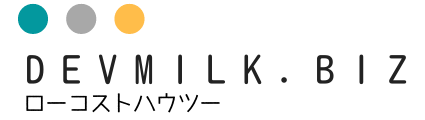Affinity Photoを使って、ピンクのじょうろから、黄色とライトグリーンのじょうろを作ってみました!
まずは、黄色を作り、その後、同じ要領でライトグリーンをつくります。
操作手順
1. 色展開用の下地の準備
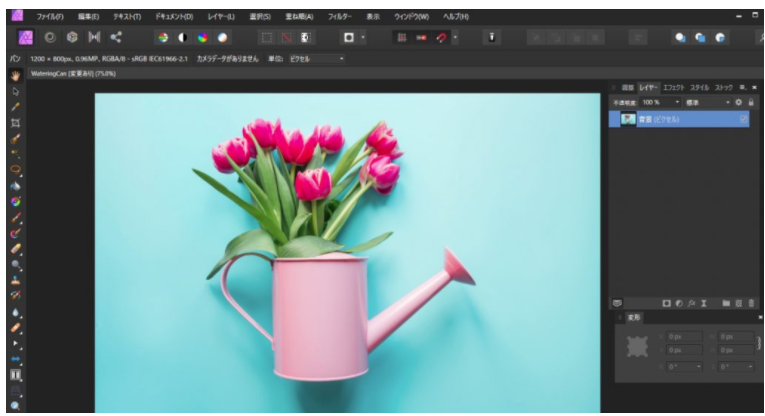
チューリップが入ったピンクのじょうろの画像を読み込みます。
*じょうろでなくても、花がさしてある不透明の花瓶でもOKです。
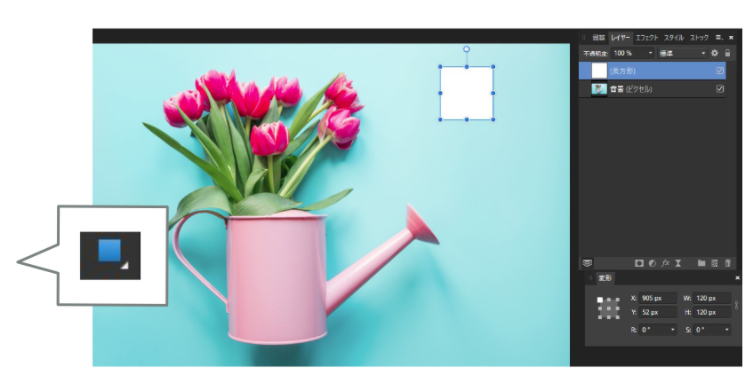
「長方形ツール」で正方形を作ります。
メニュー>>表示>>スタジオで「変形スタジオ」と進み、そこで幅と高さを同一にして、正方形を作ります。ここではW120xH120pxにしています。
2. 黄色の作成
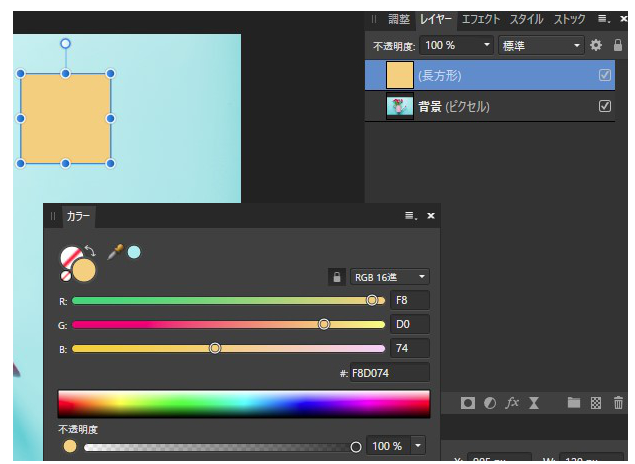
メニュー>>表示>>スタジオで「カラースタジオ」 と進み、カラースタジオで黄色#F8D074を作り、正方形に反映します。
3. オリジナルのピンクと黄色をブレンドする
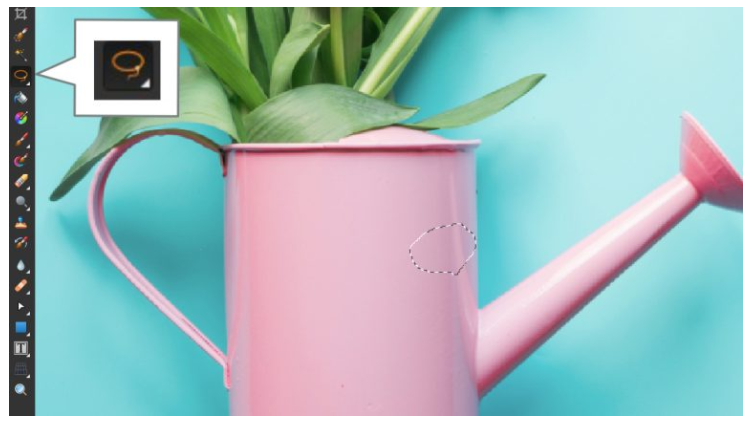
ピンクじょうろレイヤーを選択した状態で、「フリーハンド選択ツール」を使って、じょうろの明るい色と暗い色の対差がある箇所を囲みます。
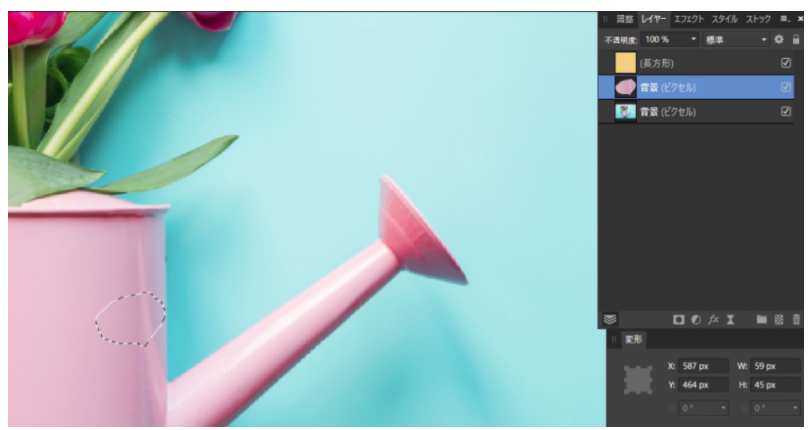
「Ctl」+「J」で選択範囲をコピーします。
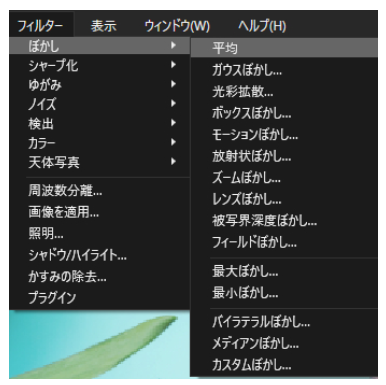
コピーした選択範囲を選択した状態で、メニュー>>フィルター>>ぼかし>>平均をクリックします。
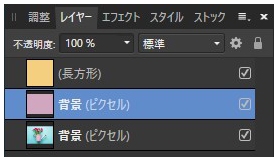
ピンク色の明暗やじょうろの質感がほどよくブレンドされ、選択範囲の形が長方形に変わります。
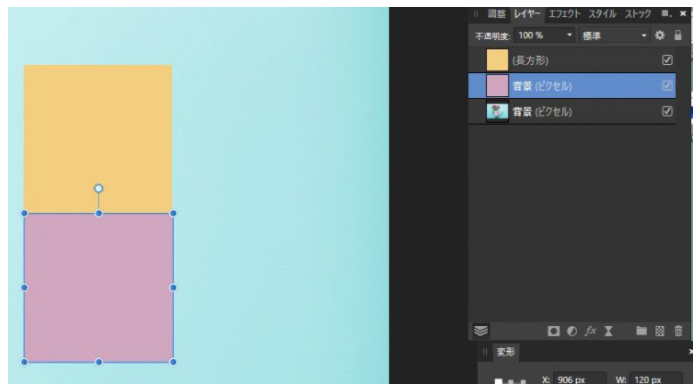
ブレンドされたピンクを選択ツールでつかんで、黄色の正方形の下に並べ、形を同じ正方形にします
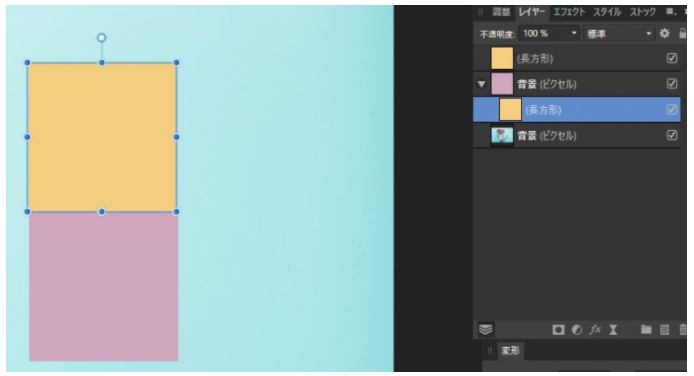
黄色の正方形を複製し、ピンク正方形レイヤーの下にドラッグし、ピンク正方形レイヤーの子レイヤーにします。
*レイヤー上は親子でも、ピンク正方形と複製した黄色正方形の画面上の位置は変わっていません。
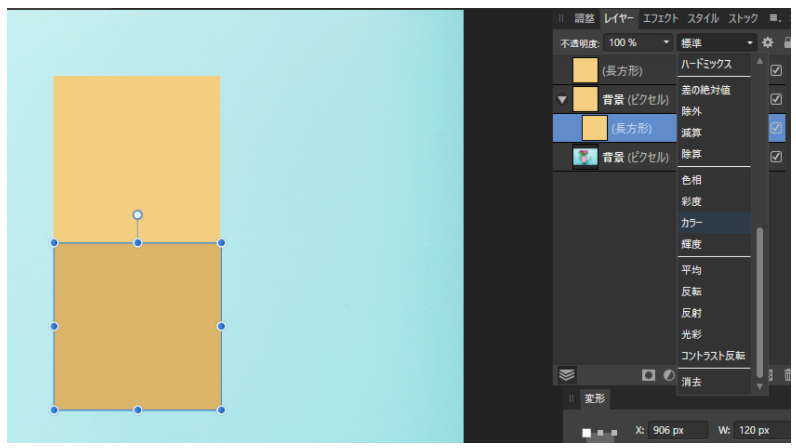
複製した黄色レイヤーをピンク正方形のぴったり真上に重ね、レイヤーの描画モードを「カラー」にします。
4.黄色の色調整
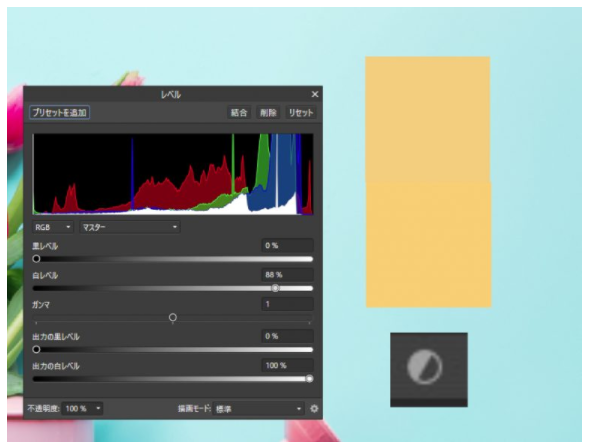
レイヤーパネルの下から「調整」アイコンをクリックし、「レベル」を選択し、下の色を上の黄色に近づけていきます。
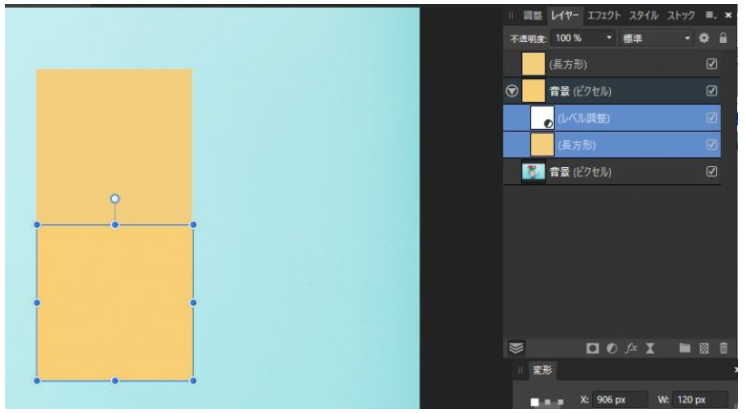
「レベル調整」レイヤーと「長方形」レイヤー(色を合わせた黄色の正方形)を「Ctl」+「G」でグループにします。
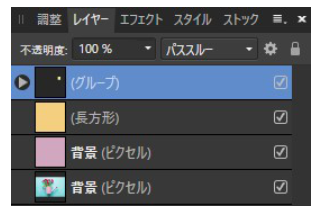
グループ化したレイヤーを一番上に移動します。
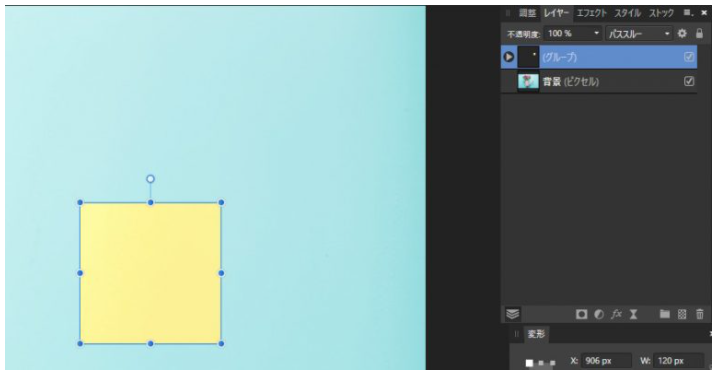
元画像とグループ化したレイヤーのみ残し、他のレイヤーはもう使わないので削除します。
5. 黄色カラーをじょうろの型でマスキング
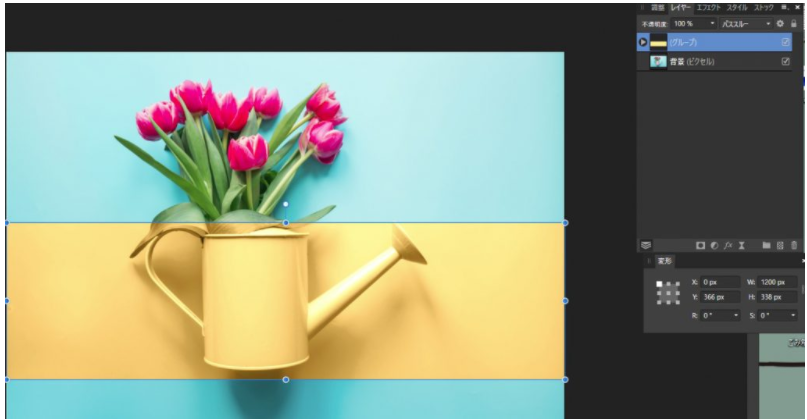
黄色のグループレイヤーで「じょうろ」を囲むように広げます。

黄色のグループレイヤーを非表示にします。
その後、ピンクのじょうろを「選択ブラシツール」で選択します。
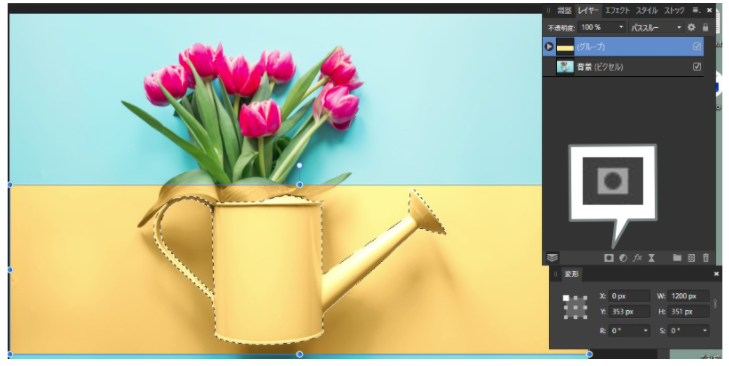
黄色のグループレイヤーを表示させ、選択した状態で「マスクレイヤー」を選択します。
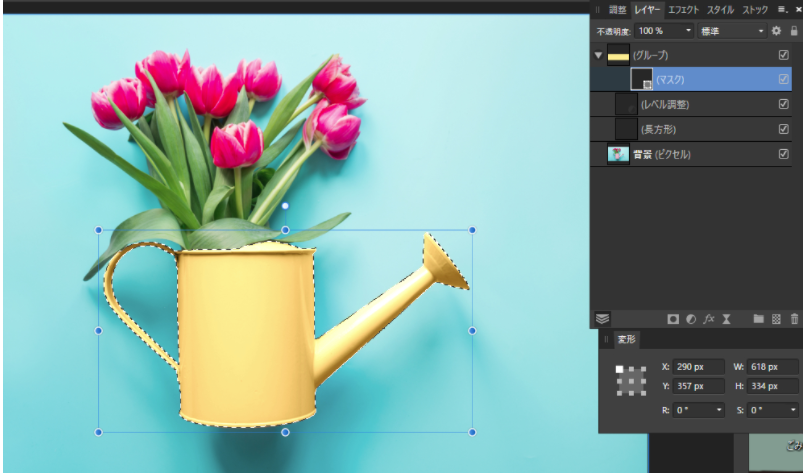
じょうろの色が黄色に変わります。
6. 黄色のじょうろの完成

「Ctl」+「D」で選択状態を外して、黄色じょうろの出来上がりです!
7. グリーンのじょうろも作る
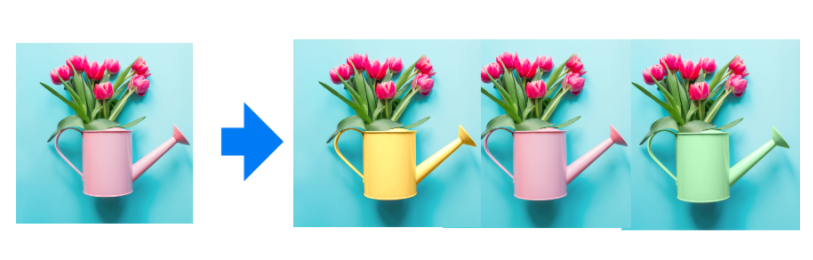
同じ要領でグリーンのじょうろを作ります。
色展開の下地正方形の色を任意のグリーンに設定し、後は黄色の時と同じ操作を行っていけばOKです!d(^^)